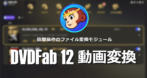Freemake Video Converter の特徴
- 保護されていない DVDのリッピングや DVD/ BD のオーサリングをサポートした多機能ファイルコンバータ
- 画像ファイルからスライドショーを作成
旧バージョンはフリーソフトだったが現在は制限のある試用版になっている。
開発元
- 開発元:Mixbyte Inc
- 開発元の拠点:米国
Freemake.com は運営会社がセーシェル共和国の Ellora Assets Corporation のときはインストーラーにオプトアウト可能なアドウェアがバンドルされた当時のフリーソフトとしてはノーマルな仕様だったが、英国の DigitalWave Ltd に移ってからプログラム本体にオプトアウトできないアドウェアが導入され、セキュリティソフトが PUA/ PUPとしてインストールをブロックするようになったほか、有料オプションの購入を促進するためアプリの制限も増え、サブスクリプションの停止方法が 分かりにくいなどの問題があり、評価を大きく下げることになった。
現在は DigitalWave から米国の Mixbyte Inc に変わり、DigitalWaveで追加されたプログラムも削除されたが、無料で利用できる機能が大きく制限されている 。
ダウンロード
無料版は動画全編にウォーターマークが入り、処理速度が大幅に制限されている。
システム要件
- バージョン:4.1.14
- OS: Windows Vista/ 7/ 8.x/ 10/ 11
- CPU:Intel / AMD 1GHz 以上
- RAM:256MB 以上
- ストレージ:50MB 以上の空き容量
- .NET Framework:4.5 以降
インストール
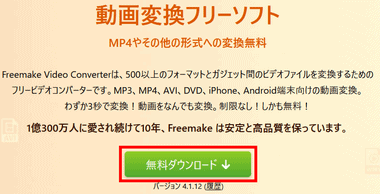
公式サイト から「無料ダンロード」をクリックしてインストーラーをダウンロード。
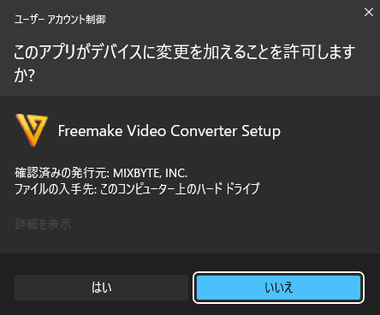
ダウンロードしたインストーラーを起動し、ユーザーアカウント制御のプロンプトが表示されたら「はい」で許可。
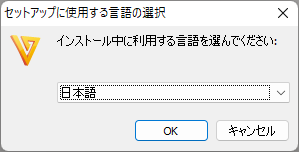
セットアップに使用する言語を選択して「OK」。
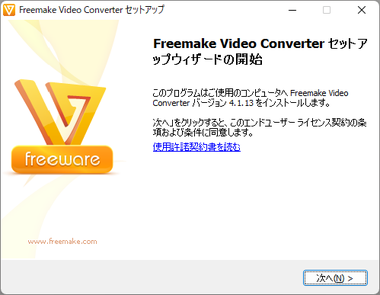
セットアップウィザードが開くので、使用許諾書に問題なければ「次へ」。
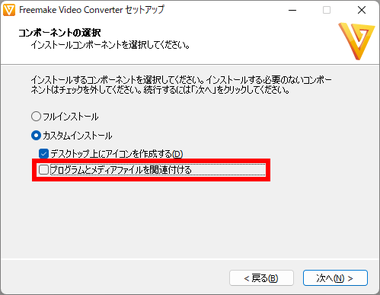
コンポーネントの選択は カスタムインストール を選択し、プログラムとメディアファイルを関連付ける を無効にする。
デスクトップのアイコンが不要ならチェックを外す。
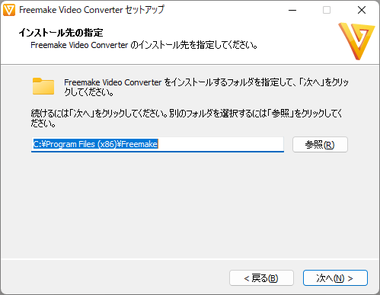
インストール先を確認して「次へ」。
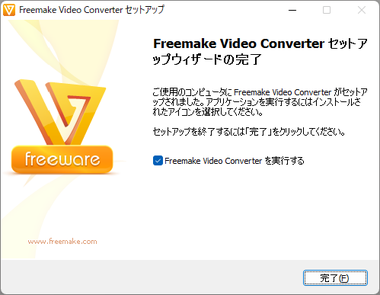
セットアップ完了。
Microsoft .NET Framework 4.5以上が 未インストールの環境では エラーメッセージが表示されるので、指示に従って .NET Framework 4.5をインストールする。
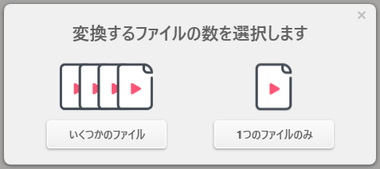
初回起動時にダイアログが表示されるが意味はないのでいずれかを選択。
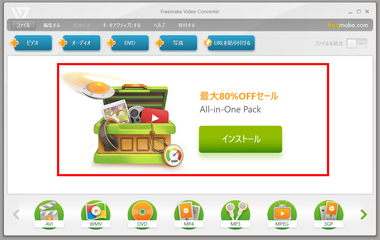
ホーム中央に表示されるのは有料機能の広告で、クリックすると購入画面が表示される。
アンインストール
Freemake Video Converterをアンインストールする際は、通常のアンインストールでは残留ファイルが多いため、Revo Uninstaller などアンインストーラーの利用を推奨。
AdwCleaner の実行
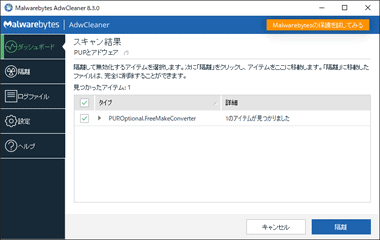
Video Converterにはアドウェアが含まれているので、AdwCleaner を実行して隔離する。
検出される PUP.Optional.FreeMakeConverter は C:\Program Files (x86)\Common Files\Freemake Shared フォルダ内にある ProductUpdater.exe を実行するレジストリで、Windows 起動時に自動起動してバックグラウンドで 動作する。
- AdwCleanerについては Malwarebytes AdwCleaner のインストールと使い方 を参照。
Freemake Improver の削除
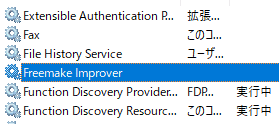
スタート のコンテキストメニュー(右クリックメニュー)から コンピュータの管理 を選択し、サービスとアプリケーション の サービス を開き、Freemake Improver が登録されていることを確認。
Freemake Improverは FreemakeUtilsService.exe を自動起動する Windowsサービスで、アンインストール後もサービスに残存するため、インストール時に削除しておく。
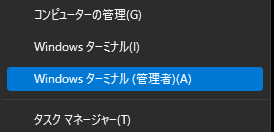
スタート のコンテキストメニューから Windowsターミナル(管理者)か Windows PowerSell(管理者)を 選択。
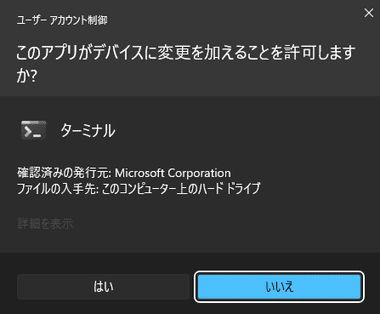
ユーザーアカウント制御のプロンプトが表示されたら「はい」で許可。
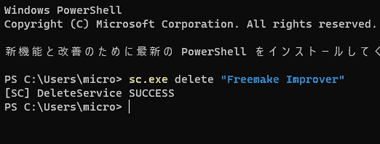
起動したターミナルに sc.exe delete “Freemake Improver” と入力して Enter キー。
[SC] DeleteService SUCCESS と表示されたら削除完了。
Freemake Video Converter の使い方
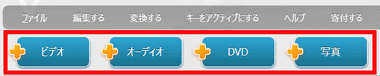
ソースはツールバー から追加するファイル形式のアイコンをクリックしてファイルを指定。
- + ビデオ:動画ファイル を追加して エンコードを実行。
- + オーディオ:音声ファイル を追加して エンコードを実行。
- + DVD:DVD Vidoe の「VIDEO_TS」フォルダ を追加して リッピングを実行。
- + 写真:画像ファイルを追加して スライドショーを作成。
ソースが保存されている場所を開いてファイルが見えない場合はサポートされていない。
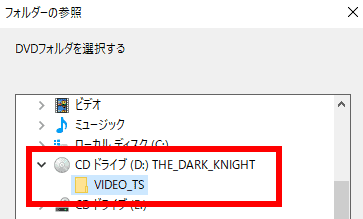
DVD のリッピングは DVD をドライブにセット後「+DVD」から VIDEO_TSフォルダを指定。
保護されている DVDを使用する場合は DVDFab Passkey や AnyDVD HD が必要。
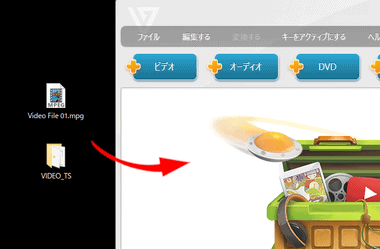
サポートしているファイルは ドラッグ でも追加できる。
ISOイメージファイルは 直接 読み込めないので、 仮想ドライブ でマウントしてから VIDEO_TSフォルダを指定する。
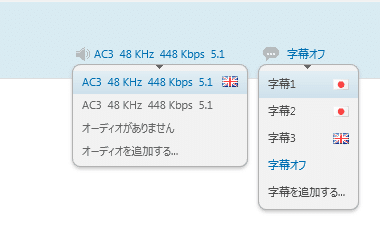
多重音声や字幕 がある場合は、音声 と 字幕の表示部分をクリックして リストから 動画に含めるものを選択。
複数トラックの出力は未サポートで 字幕 は レンダリング(焼付け)になる。

追加したファイルを削除する場合は「✕」をクリック。
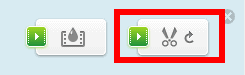
任意の範囲を抽出する場合は、ソースを読み込んだ状態で 編集 から不要な部分を削除する。
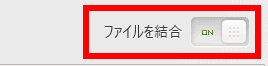
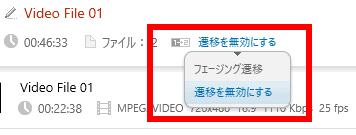
複数のソースを読み込むと ファイルを結合 ボタンが 操作可能になるので、結合する場合は「ON」にし、動画のつなぎ目にフェードを用いる場合は フェージング遷移 を選択。
結合する動画はファイルの種類や解像度に関係なく、Freemake Video Converter がサポートしているファイルであれば使用でき、各動画ごとにカット編集も可能。
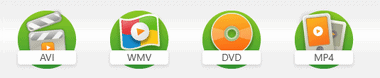
ファイル形式はホーム画面下の アイコンから指定。
動画ファイルのビデオコーデックは H.264 / AVC か MPEG 4で、WMV, FLV, Xbox, SWF, HTML5 は VC1や FLVなどが設定されている。
メーカー名は各メーカーから販売されているデバイスに適したプリセットを選択できる。

ファイル形式を選択すると出力パラメーターが開くので、プリセットのリストから出力する解像度を選択。
ソースと同じ が最大解像度での出力。
ファイルを結合する場合はプリセットで ソースと同じ を選択すると解像度とフレームレートは選択された動画で最大のものに設定され、解像度が低い動画は拡大、アスペクト比が合わないものは上下に黒帯が入る。
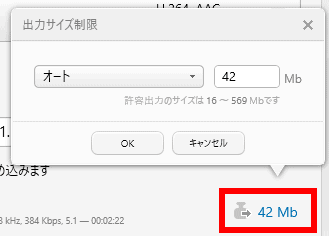
出力サイズ をクリックして 出力サイズ制限 の設定画面を開き、許容出力のサイズ の範囲内で数値を変更すると、設定した出力サイズに応じて ビデオビットレートが変化する。
出力サイズを小さくするほど画質は劣化するが、オート で表示されているファイルサイズより大きくしても画質のクオリティは それほど向上しない。
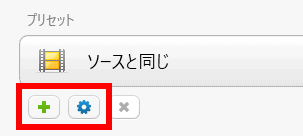
ビデオコーデックやフレームレート は 設定 で編集でき、編集した設定は 追加 アイコンでをプリセットに追加できる。
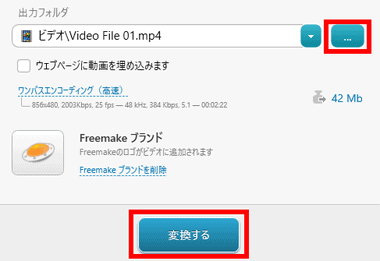
出力設定が完了したら 出力フォルダ で ファイルの保存先を指定して「変換する」。
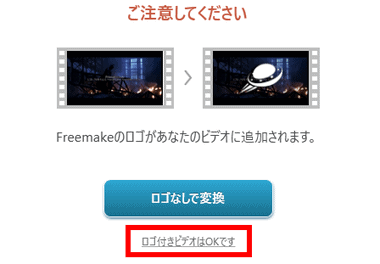
無料版の場合は ロゴ付きビデオはOK です をクリック。
スライドショーの作成
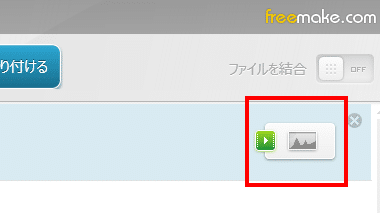
スライドショーは「+ 写真」から 画像を追加すると新しいプロジェクトが作成されるので、編集アイコンをクリック。
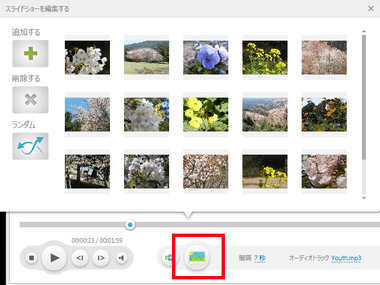
画像の追加・削除と並べ替えは 画像 アイコンクリック。
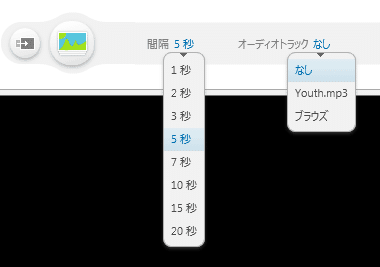
間隔 で 画像の表示時間をドロップダウンリストからの選択し、BGMの追加は オーディオトラック から MP3や AACなど Freemake VideoConverterがサポートしているファイルを指定。
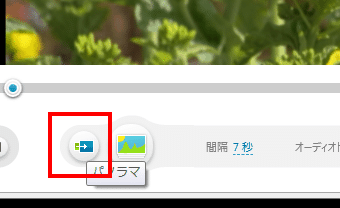
スライドショーの画像はクロスフェードで切り替わるが、パノラマを有効にすると画像表示中もズームイン・ズームアウトのエフェクトが追加される。
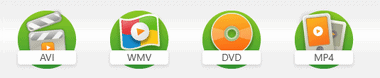
設定が完了したらファイル形式を選択して出力。
オーサリング
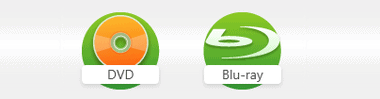
ソースを追加して作成するディスクを選択。
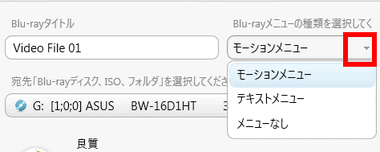
メニューの種類は なし・テキスト・モーション の 3 択で、DVD はテンプレートが表示される。
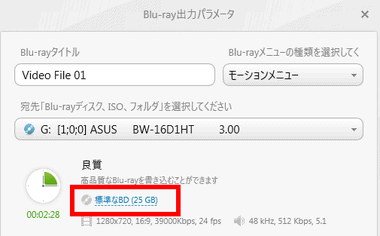
画質は 動画のサイズ と ディスク容量によって自動的に調整され、良質・標準品質・低品質 で評価される。
使用するディスクは デフォルトで 標準な DVD / BD の箇所で変更できる。

出力形式は ディスクへの書込み・フォルダ・ISO イメージファイル が選択できる。
アップグレード
Freemakeのサイトには購入ページがなく、アップグレードはアプリのメニューバーにある ヘルプ から Mega Packを購入する で 手続きする。
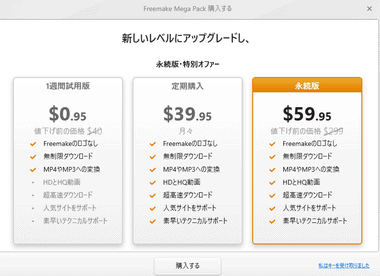
プランは 1ヶ月のサブスクリプションタイプ と買い切りの 永続版 があり、決済はクレジットカードと PayPalが利用できる。
「1 週間試用版」は期限内に解約しないと永続版に更新され、サブスクリプションの解除には 注文番号が必要なため、アクティブキー購入時に送信されるメールは必ず保管しておく。
PayPalを利用すると注文番号が不明でも PayPalの管理ページから 自動更新をキャンセル できるので、サブスクリプションタイプの購入は PayPalの利用を推奨。
サブスクリプションのキャンセル
Freemakeのサイトにはサブスクリプションを管理するログインページがなく、決済時の代行会社が FastSpringか Mixbyte Incによってサブスクリプションのキャンセル方法が違っている。
関連記事
アップスケーリング時のクオリティが高く、エンコードのほかに 動画ダウンロード・デスクトップキャプチャ・GIFアニメ作成 などの機能を実装している多機能ファイルコンバータ
保護されているDVDのリッピングと高品質な動画のアップスケーリングが可能な エンコード機能を実装した リーズナブルなで簡単操作のビデオコンバーター
NVIDIAの RTX Video HDR を利用して SDRの動画を HDR品質に変換し、4K(2160p)にアップスケールできる高速エンハンサーモジュール
動画・音声ファイルのファイル形式変換と解像度のアップスケーリング・ダウンスケーリングをサポートし、 ファイルの結合・クロップ・トリミング・画質調整など簡単な編集もできるファイルコンバーター